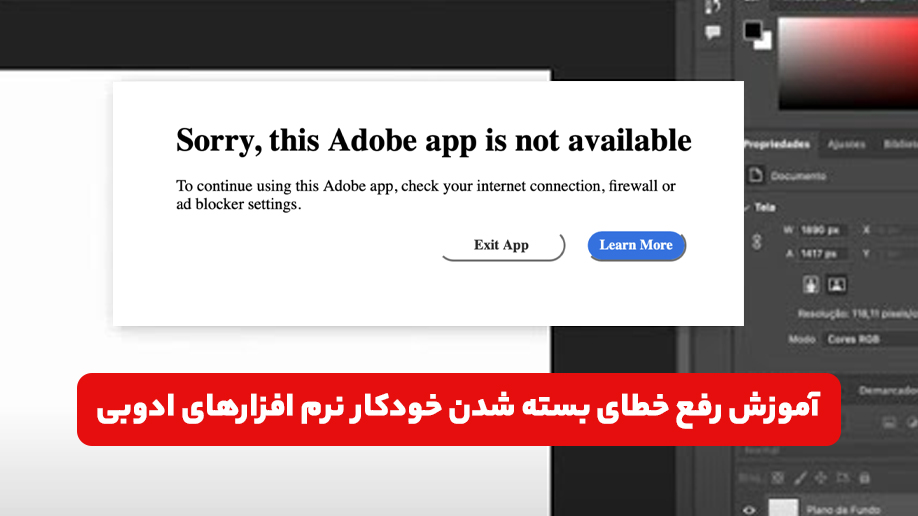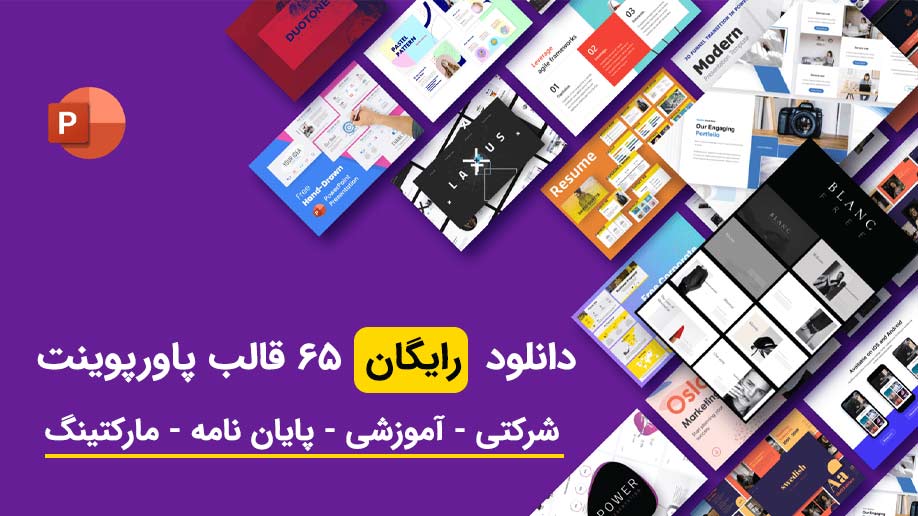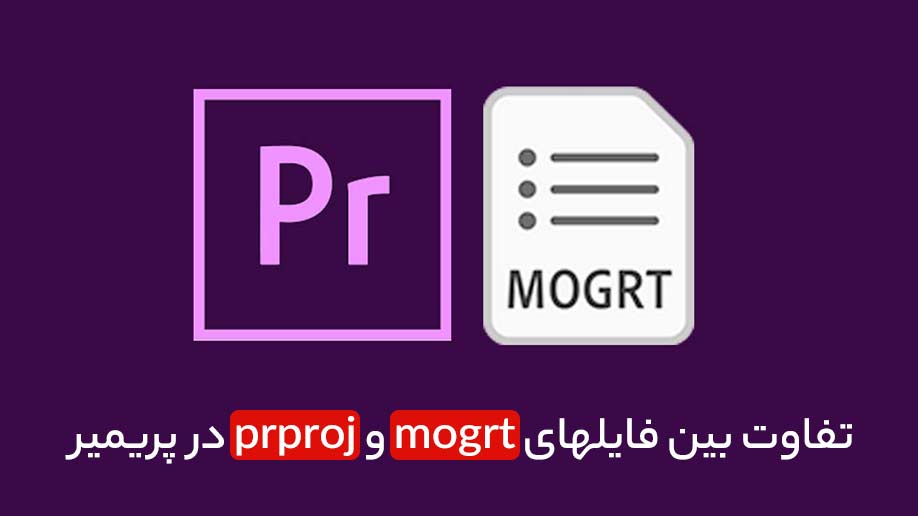آموزش نحوه استفاده از موکاپ how to use mockup
آموزش نحوه استفاده از موکاپ در فتوشاپ
موکاپ ها فایل های هوشمند فتوشاپ هستند که به منظور نمایش یک مدل از یک طرح یا محصول، ساخته میشوند و بیشتر کاربرد آن برای نمایش یا معرفی مفهومی طرح ما، بر روی یک محصول یا یک سطح مشخص میباشد ، موکاپ ها انواع مختلفی دارند و تقریبا برای هر محصولی موکاپ آن ساخته شده است. به طور مثال ما خدمات چاپ روی تیشرت انجام میدیم و برای نمایش طرح هایی که به مشتریانمان ارائه میکنیم میتوانیم از موکاپ تیشرت استفاده کنیم و تصویر مورد نظر خودمون رو روی موکاپ تیشرت قرار بدیم و بطور خودکار این تصویر با پرسپکتیو تیشرت هماهنگ میشه یعنی اگه اون تیشرت که معمولا تصویر واقعی از یک تیشرت هست و در زاویه ی خاصی قرار داره یا اینکه چین و چروکی داره تصویر هم بر همون اساس با تیشرت ما هماهنگ میشه. زمینه استفاده موکاپ ها گسترده هست از موکاپ کتاب گرفته تا موکاپ شیشه مربا، موبایل، صفحه نمایش، ست اداری، بالش، پارچه، بسته بندی محصولات خوراکی، آرایشی، بهداشتی و حتی وسایل نقلیه و… .
در این آموزش به شما نحوه پیدا کردن لایه هوشمند و جایگزین کردن تصویر خودتون داخل این لایه رو کامل در سه نوع موکاپ مختلف آموزش میدیم ، با ما همراه باشید .
۱- ابتدا فایل موکاپ مورد نظر رو در نرم افزار فتوشاپ باز کرده یا با درگ کردن یا از منوی File و گزینه Open .
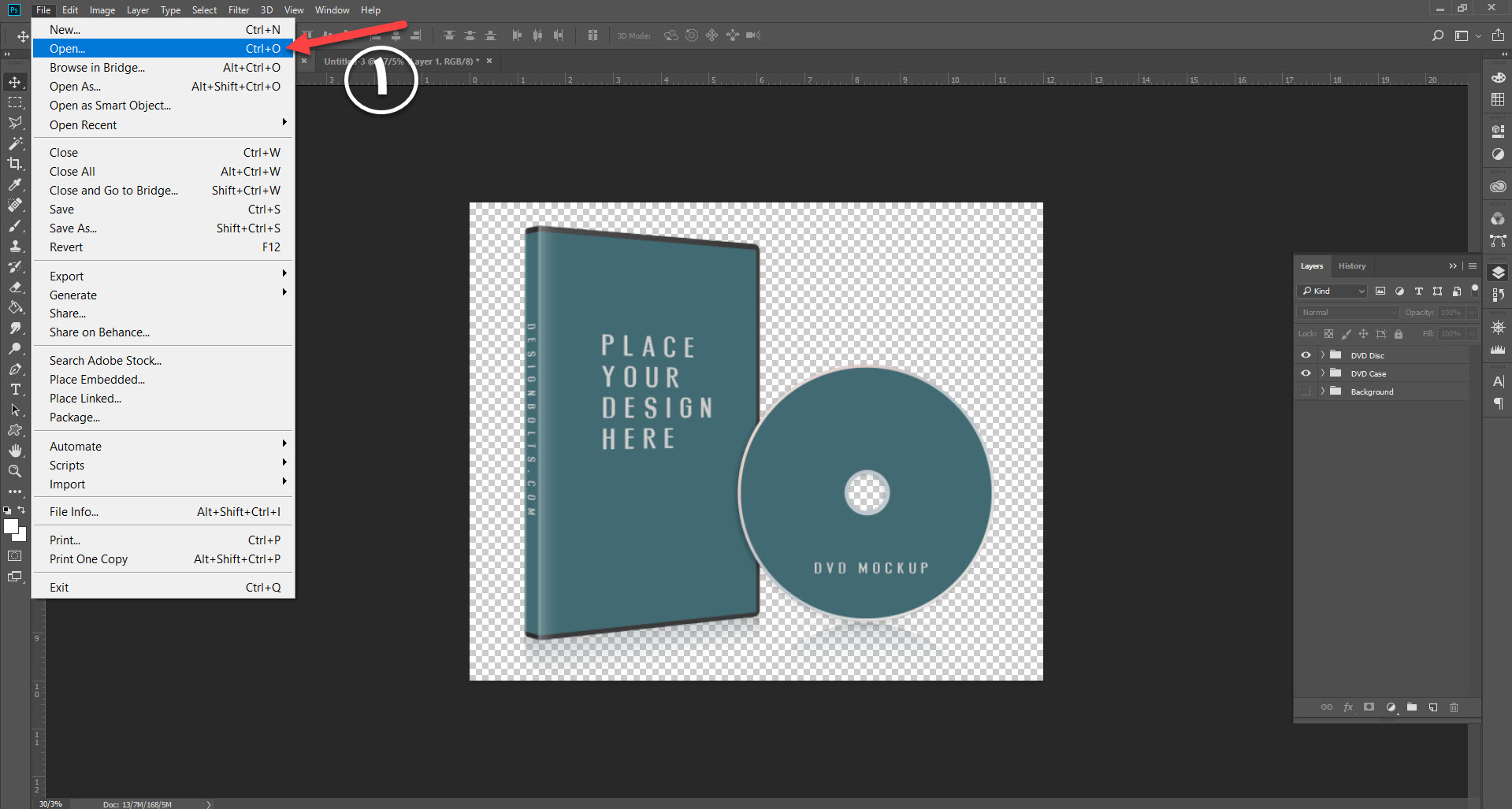
۲- سپس در قسمت نوار ابزار، لایه ها (Layers) رو انتخاب میکنیم در صورت نبود گزینه از منوی بالا گزینه window سپس گزینه Layers رو انتخاب میکنیم تا به ابزارهامون اضافه بشه .
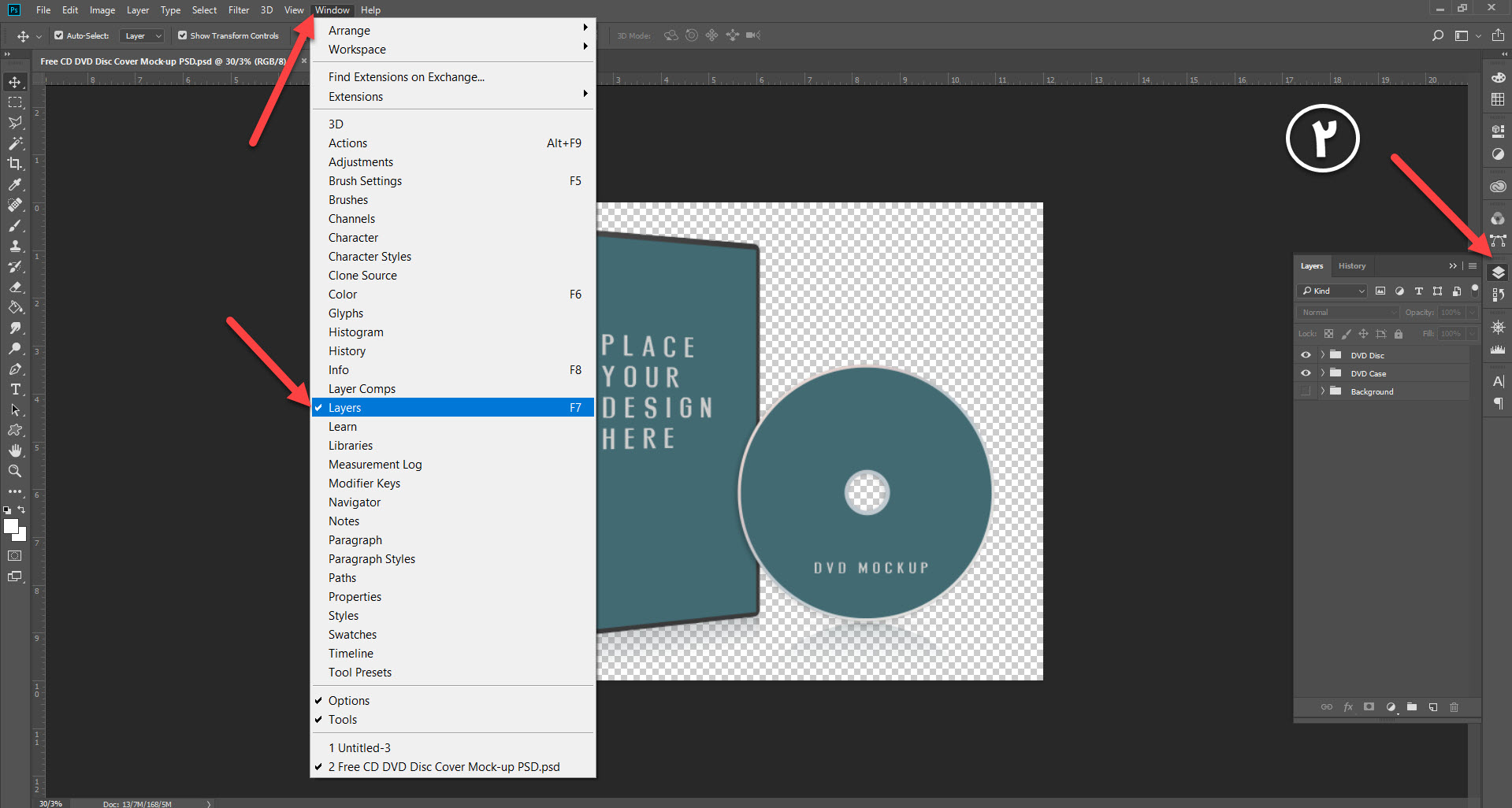
۳- در این قسمت لایه های موکاپ رو میتونید ببیند و با کلیک کردن روی جهت ![]() در سمت هر کدام پوشه ها میتونید محتویات اون پوشه رو مشاهده کنید و یا اگه لایه ای خاموش بود با زدن آیکون چشم
در سمت هر کدام پوشه ها میتونید محتویات اون پوشه رو مشاهده کنید و یا اگه لایه ای خاموش بود با زدن آیکون چشم ![]() سمت چپ پوشه مورد نظر میتونید اون لایه رو فعال کنید، سپس با باز کردن پوشه مورد نظر که در این موکاپ شامل DVD Disc و DVD Case میباشد به لایه های این موکاپ دسترسی پیدا میکنیم .
سمت چپ پوشه مورد نظر میتونید اون لایه رو فعال کنید، سپس با باز کردن پوشه مورد نظر که در این موکاپ شامل DVD Disc و DVD Case میباشد به لایه های این موکاپ دسترسی پیدا میکنیم .
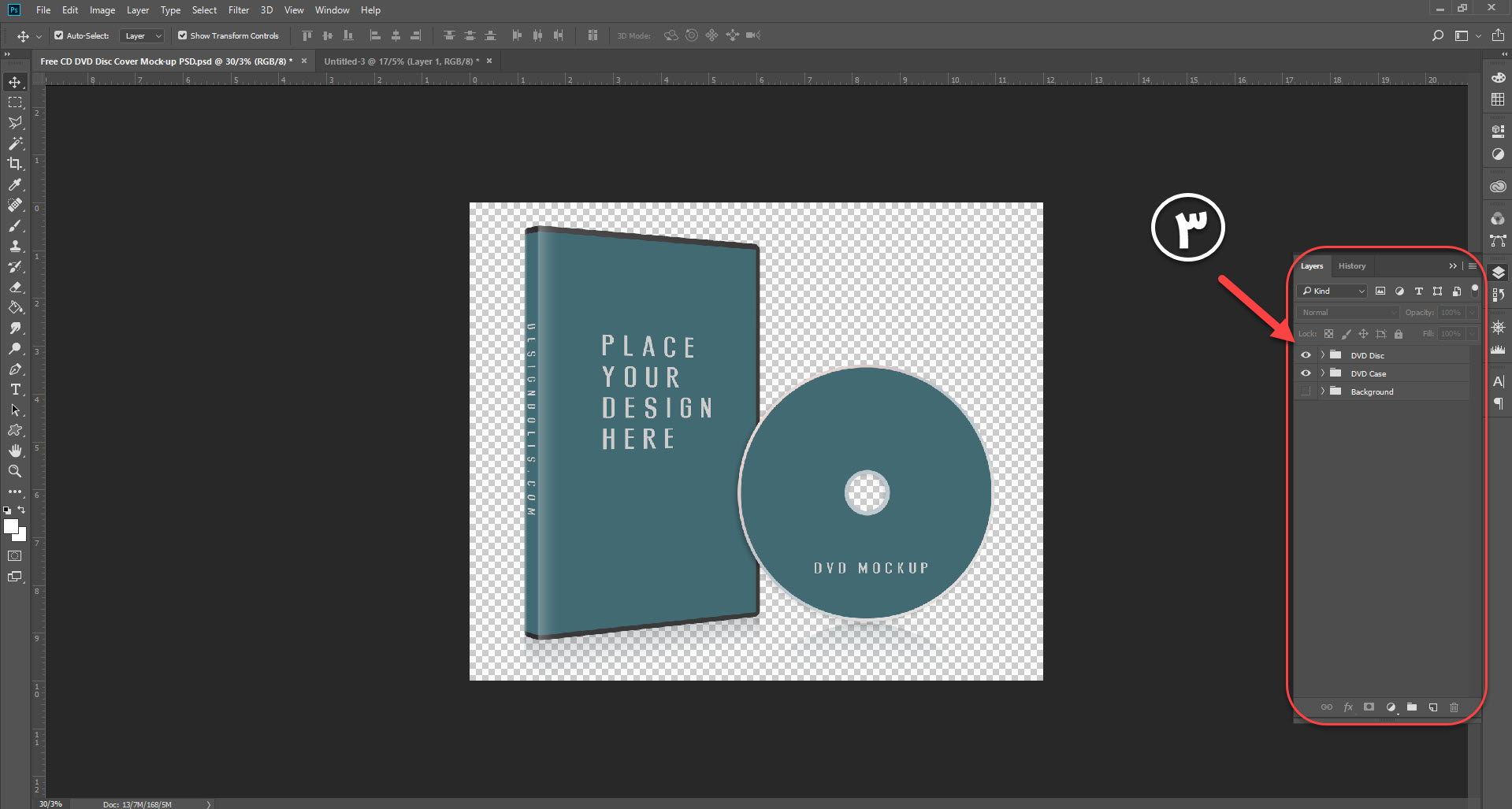
۴- برای اعمال تصویر دلخواه ما بر روی موکاپ ابتدا باید لایه مورد نظر رو پیدا کرد، در موکاپ ها لایه ای بنام Smart Object ![]() وجود دارد که تصویر یک مربع شطرنجی که گوشش آیکون یک برگه وجود داره، قراره در این لایه هوشمند تصویر دلخواه ما جایگزین بشه ، بعد از دوباره کلیک روی لایه هوشمند ما وارد این صفحه میشیم فقط یاتونه باشه باید روی این مربع شطرنجی کلیک کنید .
وجود دارد که تصویر یک مربع شطرنجی که گوشش آیکون یک برگه وجود داره، قراره در این لایه هوشمند تصویر دلخواه ما جایگزین بشه ، بعد از دوباره کلیک روی لایه هوشمند ما وارد این صفحه میشیم فقط یاتونه باشه باید روی این مربع شطرنجی کلیک کنید .
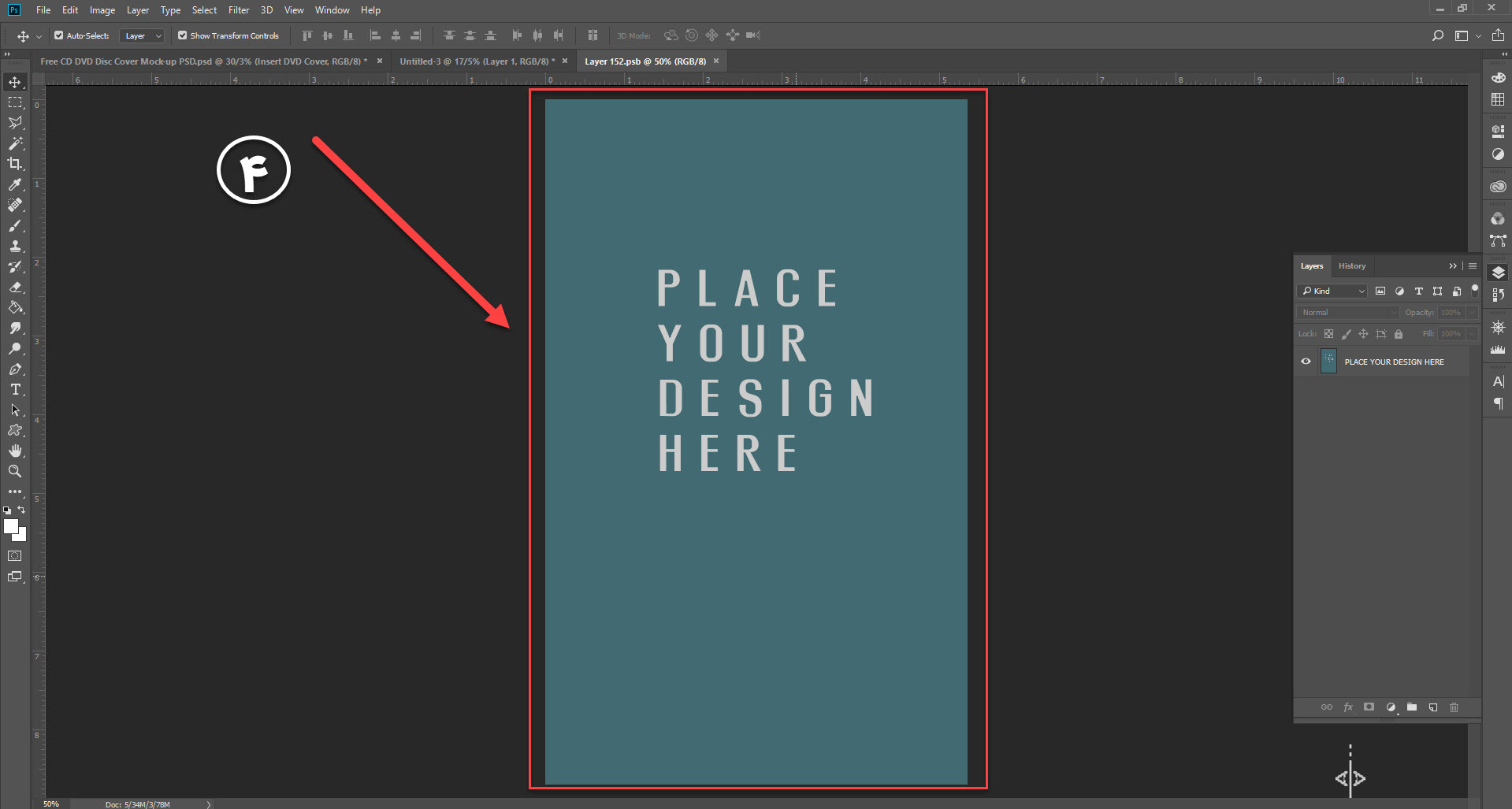
۵- در صفحه باز شده تصویر خودتون رو قرار بدید و صفحه رو ذخیره کنید، Ctrl+S یا از منوی File گزینه Save، سپس به موکاپ خود برگشته و میتونید تصویری که روی لایه هوشمند قرار دادید و ذخیره کردید رو بر روی موکاپ خودتون ببیند. برای تغییر قسمت های دیگه موکاپ به همین ترتیب عمل کنید و طبق سلیقه خودتون طراحیش کنید .
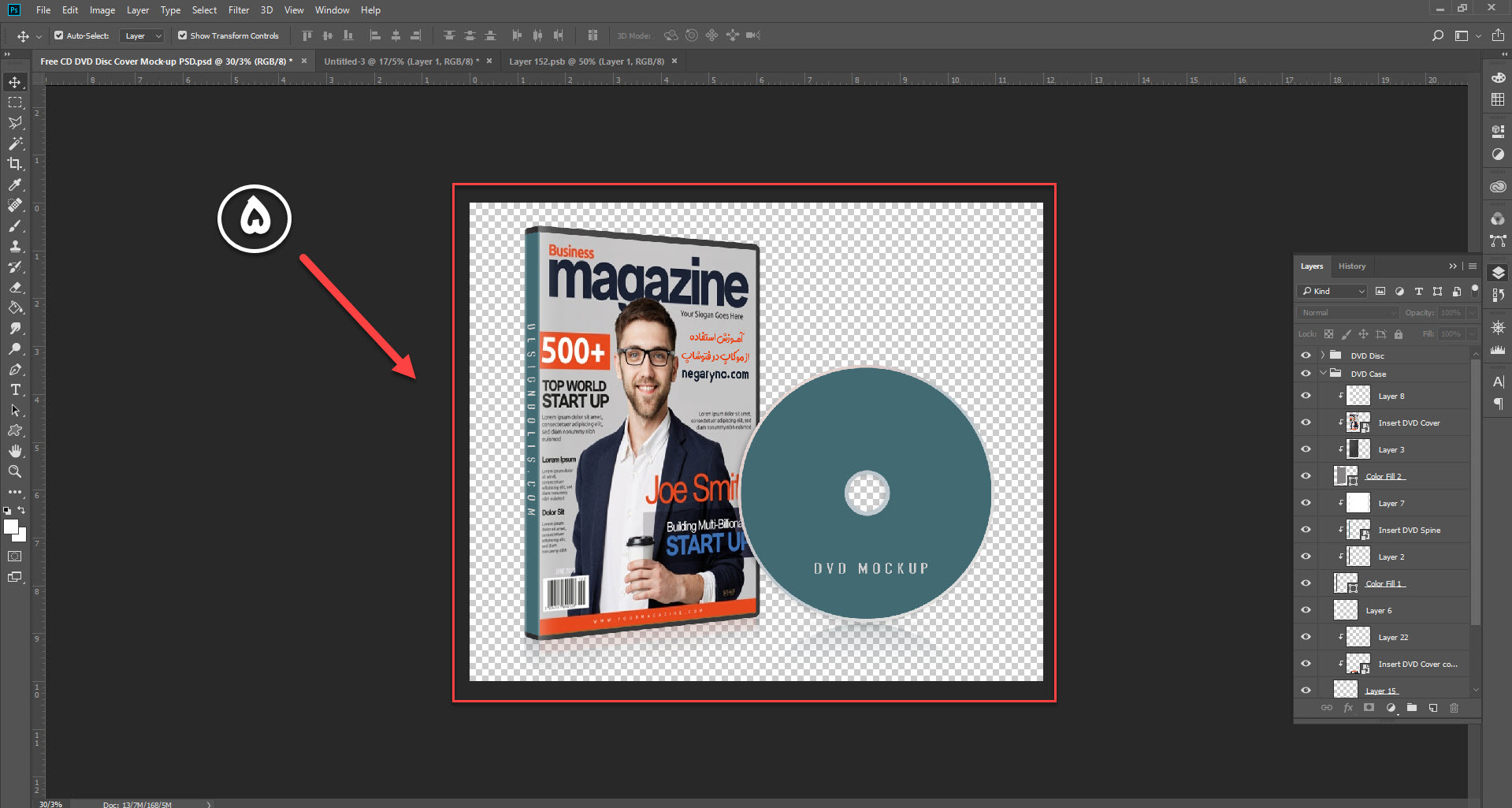
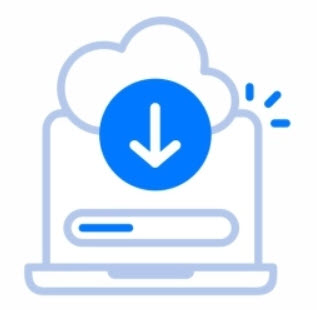
فایل های موکاپ استفاده شده در ویدئو رو میتونید از این قسمت دانلود کنید
رمز فایل : negaryno.com